Jika anda perlu memasang semula Windows untuk apa-apa sebab, anda mungkin mahu senarai program yang telah anda pasang pada sistem anda supaya anda dapat dengan mudah mengetahui program apa yang anda perlukan untuk memasang semula setelah anda memasang Windows sekali lagi.
NOTA: Prosedur ini menunjukkan anda bagaimana untuk menghasilkan senarai program yang dipasang sahaja. Kunci lesen dan nombor siri untuk program tidak termasuk dalam senarai. Untuk menghasilkan senarai kunci lesen dan nombor bersiri untuk program yang anda pasang, lihat siaran kami, Pulihkan Kunci Lesen untuk Perisian Dipasang.
Selain itu, langkah-langkah di bawah ini berfungsi untuk Windows Vista, Windows 7, Windows 8 dan Windows 10.
Untuk menjana senarai program yang dipasang, buka Prompt Perintah sebagai Pentadbir. Untuk melakukan ini, klik pada Mula, ketik cmd dan kemudian klik kanan pada Command Prompt dan pilih Run as Administrator .
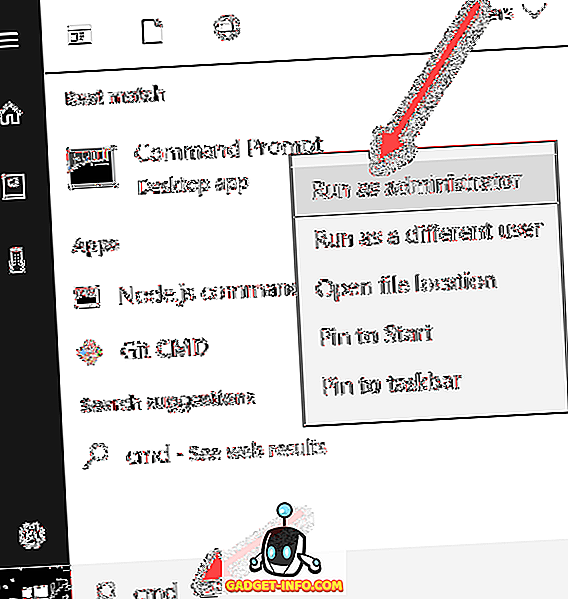
Jika anda menggunakan Windows 7 atau lebih tinggi dan memaparkan kotak dialog Kawalan Akaun Pengguna, klik Ya untuk meneruskan.
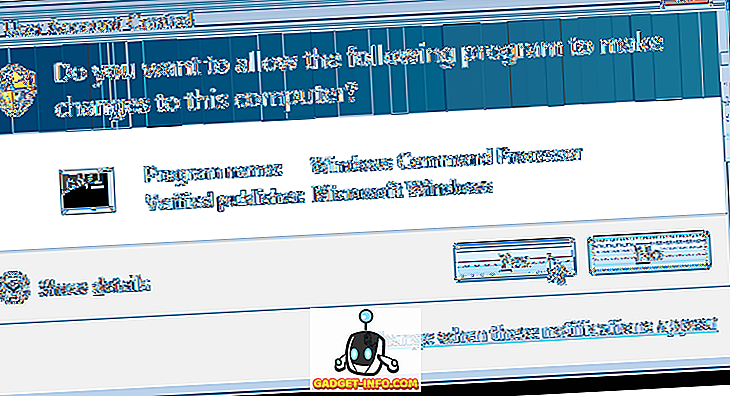
Pada command prompt, ketik wmic ( wmic ialah Alat Arahan Instrumentasi Pengurusan Windows ) dan tekan Enter .
NOTA: Untuk maklumat lanjut mengenai WMIC, lihat Microsoft - Menggunakan alat Command Instrumentasi Pengurusan Windows (WMIC).
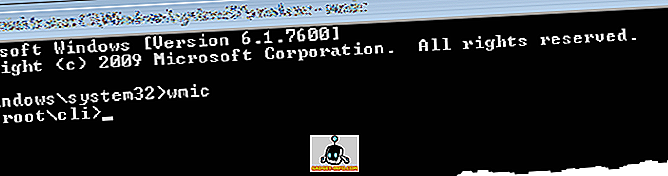
Masukkan baris berikut (salin dan tampal) di wmic: root \ cli prompt dan tekan Enter .
/output:C:\InstallList.txt mendapatkan nama, versi
NOTA: Terdapat ruang antara .txt dan produk, antara produk dan mendapatkan, dan antara mendapatkan dan nama .
Anda juga boleh menukar nama fail output dan huruf pemacu dan laluan (selepas / output:) jika anda mahu mengubah suai lokasi keluaran.
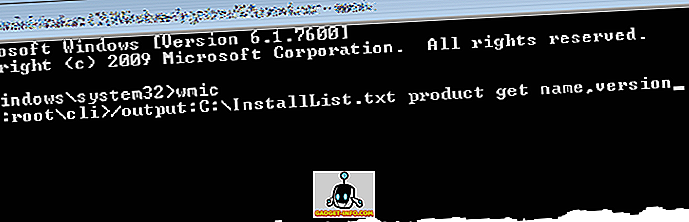
Fail InstallList.txt dibuat pada akar pemacu C:.
NOTA: Bergantung pada berapa banyak program yang dipasang, anda mungkin perlu menunggu sedikit untuk senarai program yang dipasang untuk dicipta. Anda akan tahu bahawa senarai itu selesai apabila anda mendapatkan wmic: root \ cli prompt lagi.
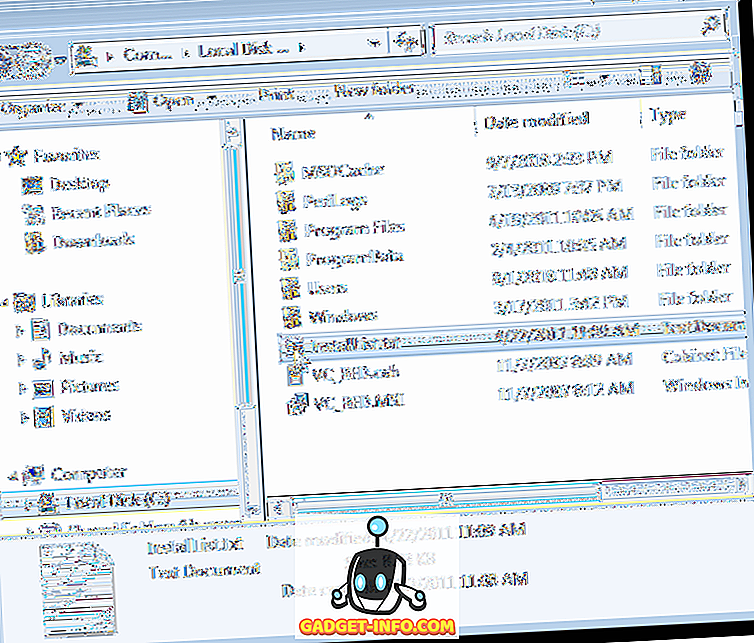
Apabila anda membuka fail InstallList.txt dalam editor teks, anda boleh melihat Nama dan Versi setiap program yang dipasang pada komputer anda dalam jadual yang bagus.
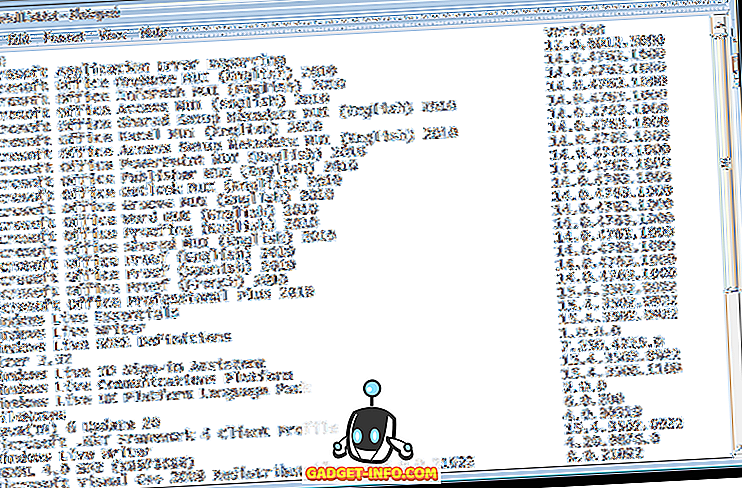
Untuk keluar dari wmic, masukkan " keluar " (tanpa petikan) di wmic: root \ cli prompt.
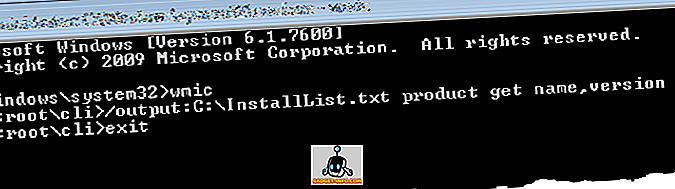
Untuk menutup tetingkap Prompt Perintah, masukkan " keluar " (sekali lagi, tanpa sebut harga) pada petak utama.
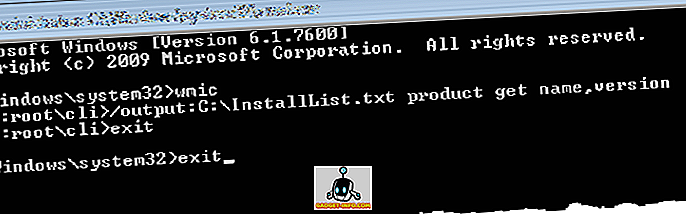
Anda juga boleh menukar nama fail output dan huruf pemacu dan laluan (selepas / output:) jika anda mahu mengubah suai lokasi keluaran. Nikmati!

![7 Reka Bentuk Timeline Facebook Kreatif [PICS]](https://gadget-info.com/img/tech/493/7-creative-facebook-timeline-designs-3.jpg)







